Word 文檔添加水印是非常重要且必要的,office 自帶了添加水印的功能,但如果需要單次給多個文件添加水印,我們就需要藉助工具進行處理。 「我的ABC軟體工具箱」中提供了 Word 批量添加水印的功能,支持文字水印和圖片水印,支持對水印進行自定義的設置,功能強大、操作簡單、處理高效。
信息安全和版權保護在當今社會已經越來越重要,我們經常會有些資料需要在網上與別人分享但又害怕別人據為己有,公司有時候會給員工發送一些資料又害怕外洩,這可能對公司或者個人的利益都會造成不同程度的損害。 於是在一些敏感的資料在外發或者分享時都會在文檔上加上「保密」、「機密」、「嚴禁複製」或者「xxx培訓機構專用」字樣的水印,這不僅可以提醒接收者做好保密工作,也可以做一些版權的聲明,防止被別人盜用,甚至還能起到給公司或者個人做營銷廣告的作用!
那怎麼給 Word 文檔加水印呢? 如果只是單個文件,那 Office 已經自帶了水印功能了。 但是如果你有幾十甚至上百個文檔,一個一個的去操作既浪費時間又容易出錯! 今天就給大家介紹一款辦公軟件-「我的ABC軟體工具箱」,我們先來看下它在處理 Word 文檔水印上有哪些特色吧!
1、支持文字和圖片類型水印。
2、支持設置水印的位置、透明度。
3、文字水印支持字體設置、字體大小、字體顏色設置等。
4、支持批量操作,一次處理多個文件。
5、操作簡單,處理速度非常快。
6、全部本地化處理,文件不會上傳到服務器。
了解了這麼多,我們來看看「我的ABC軟體工具箱」Word 添加水印的操作步驟吧!
打開「我的ABC軟體工具箱」,左側面板選擇【文件水印】,然後右側就能看到【Word 批量添加水印】的功能啦!
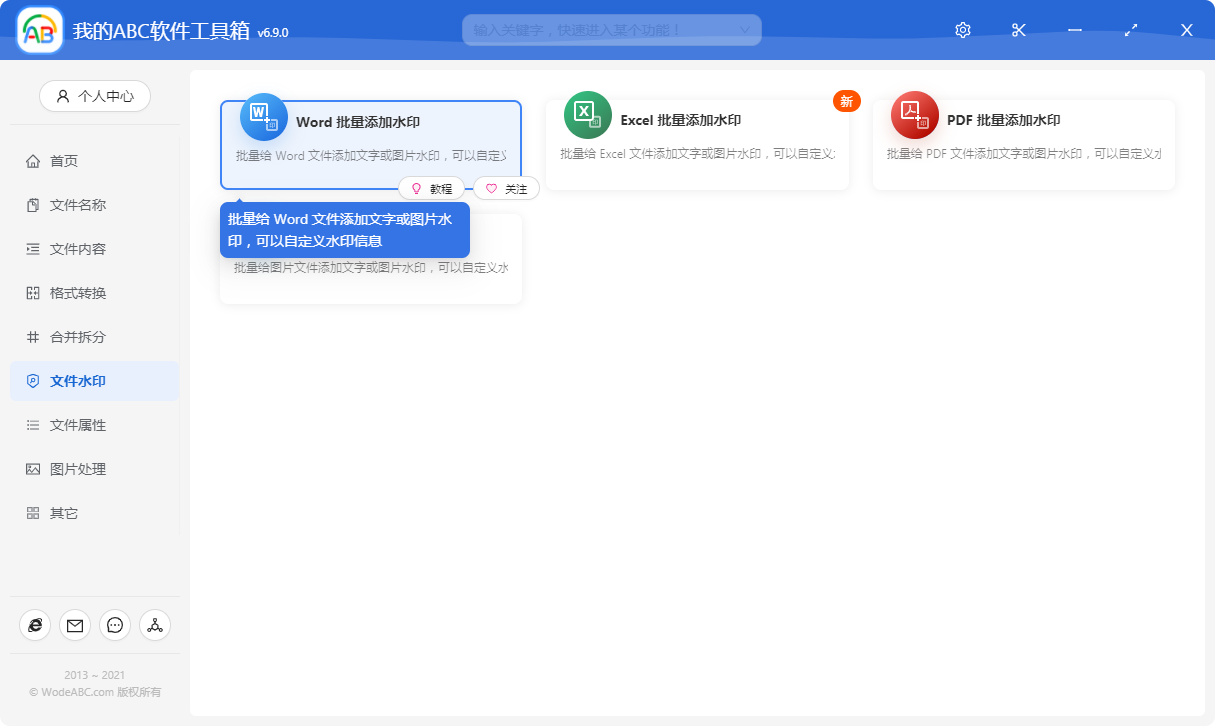
點擊菜單按鈕,會進入到下面的頁面。
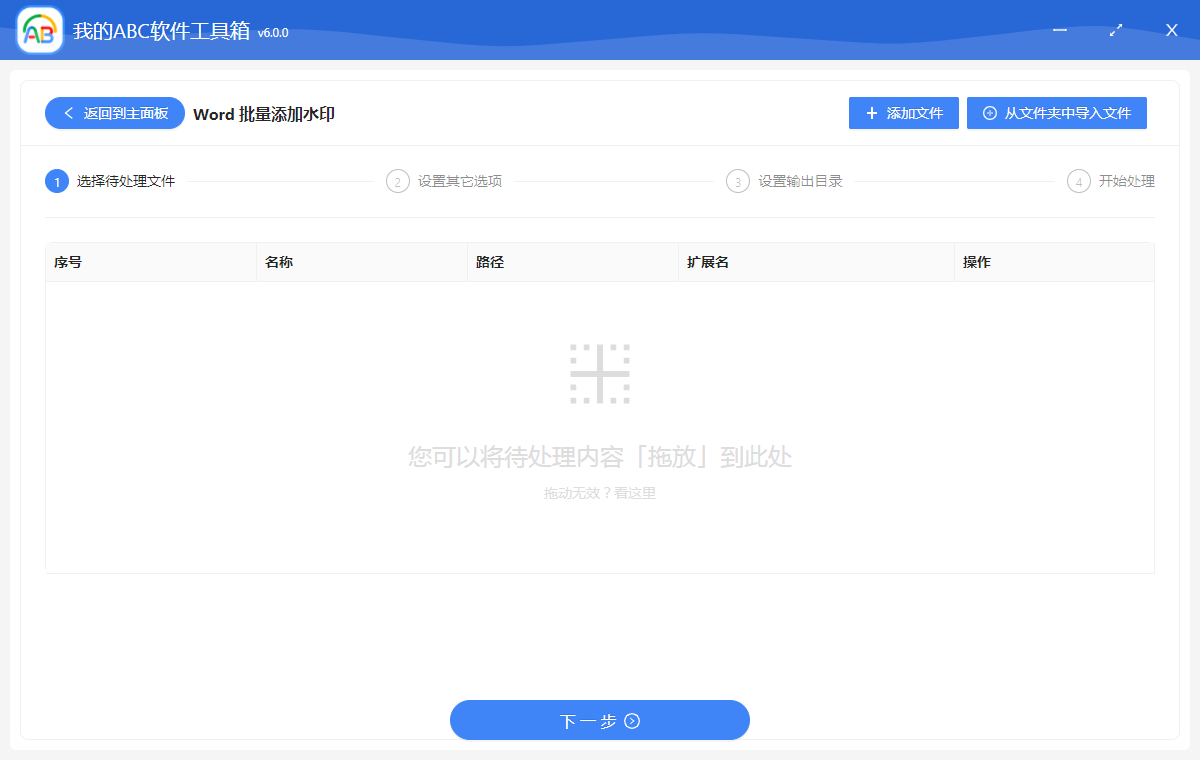
在當前頁面就可以點擊右上角的「添加文件」按鈕來添加要處理的文件了,還可以直接將文件拖拽進來!
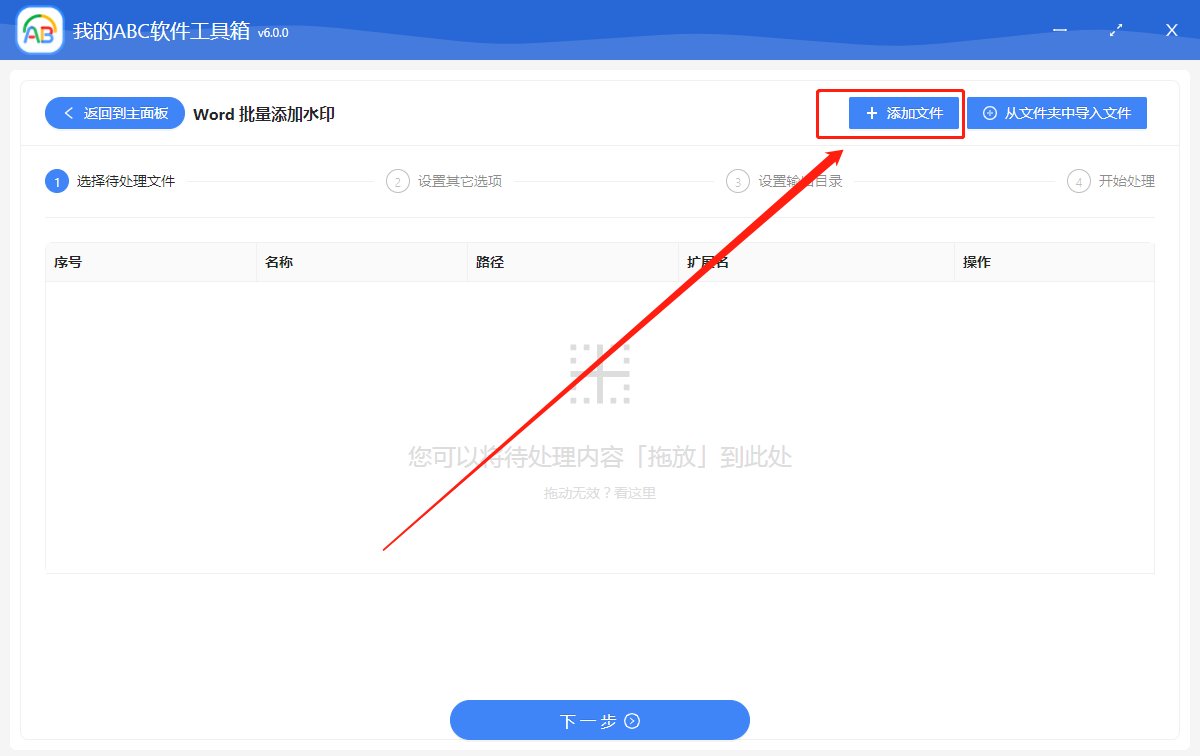
添加好文件後,界面就能顯示我們已經添加的文件了。
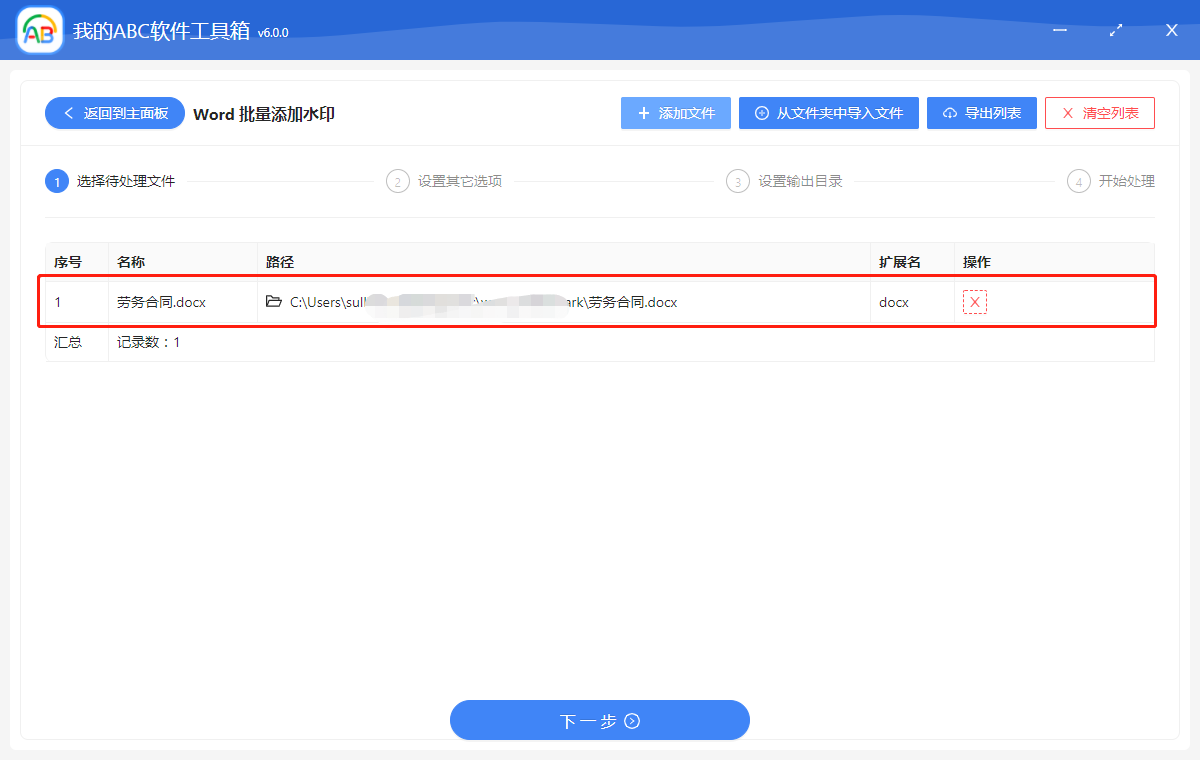
當添加完文件後,就可以點擊「下一步」按鈕了,進入到水印設置頁面。
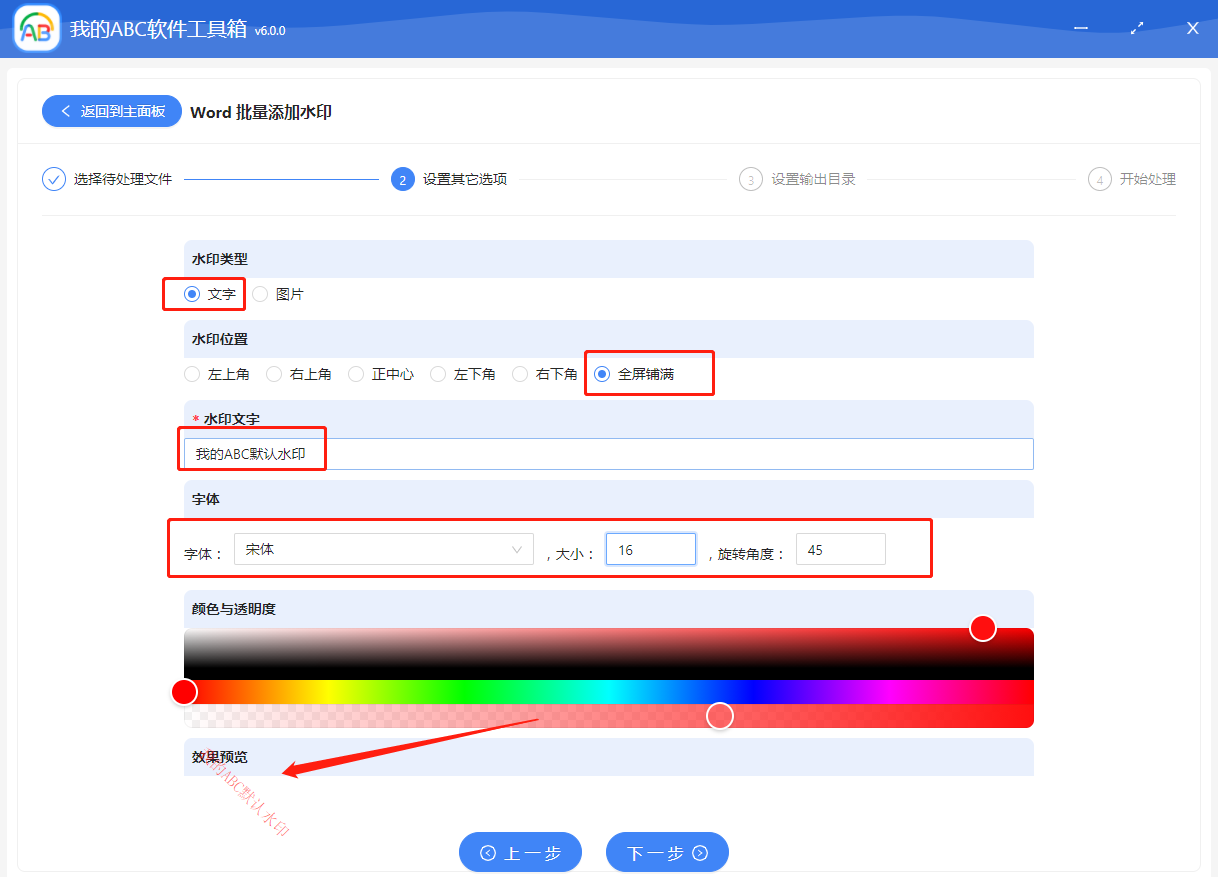
在這個頁面,我們能設置的信息還是挺多的,比如前面說到的水印類型、水印字體顏色、字體大小、旋轉角度等等! 在頁面的最下面,還能看到水印的預覽效果! 我們這裡先設置一個"舖滿全屏"的文字水印看看效果。 當我們選項設置完成並確認無誤後就可以點擊下一步了!
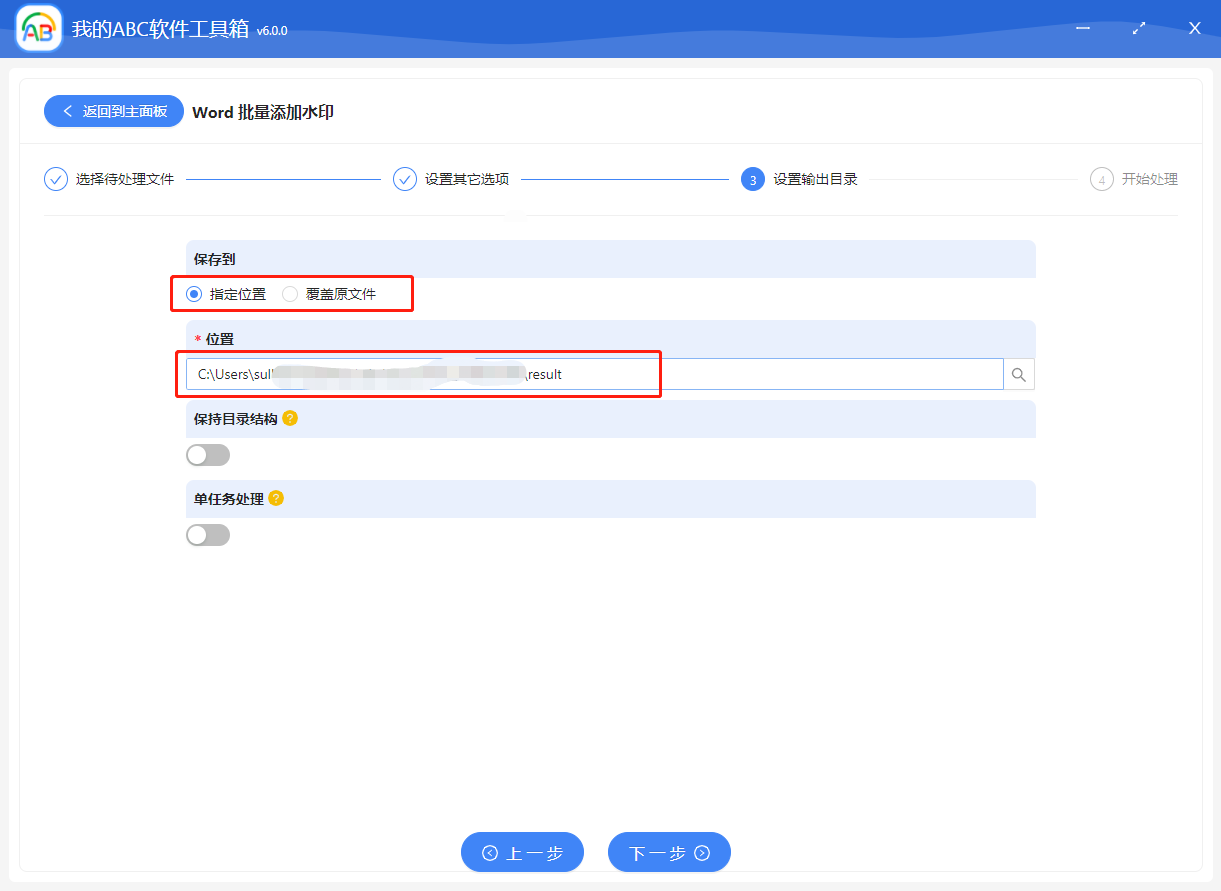
在這個頁面,我們可以設置文件存儲的位置。 設置好並確認無誤後,繼續點擊下一步,我們就交給「我的ABC軟體工具箱」進行處理了。
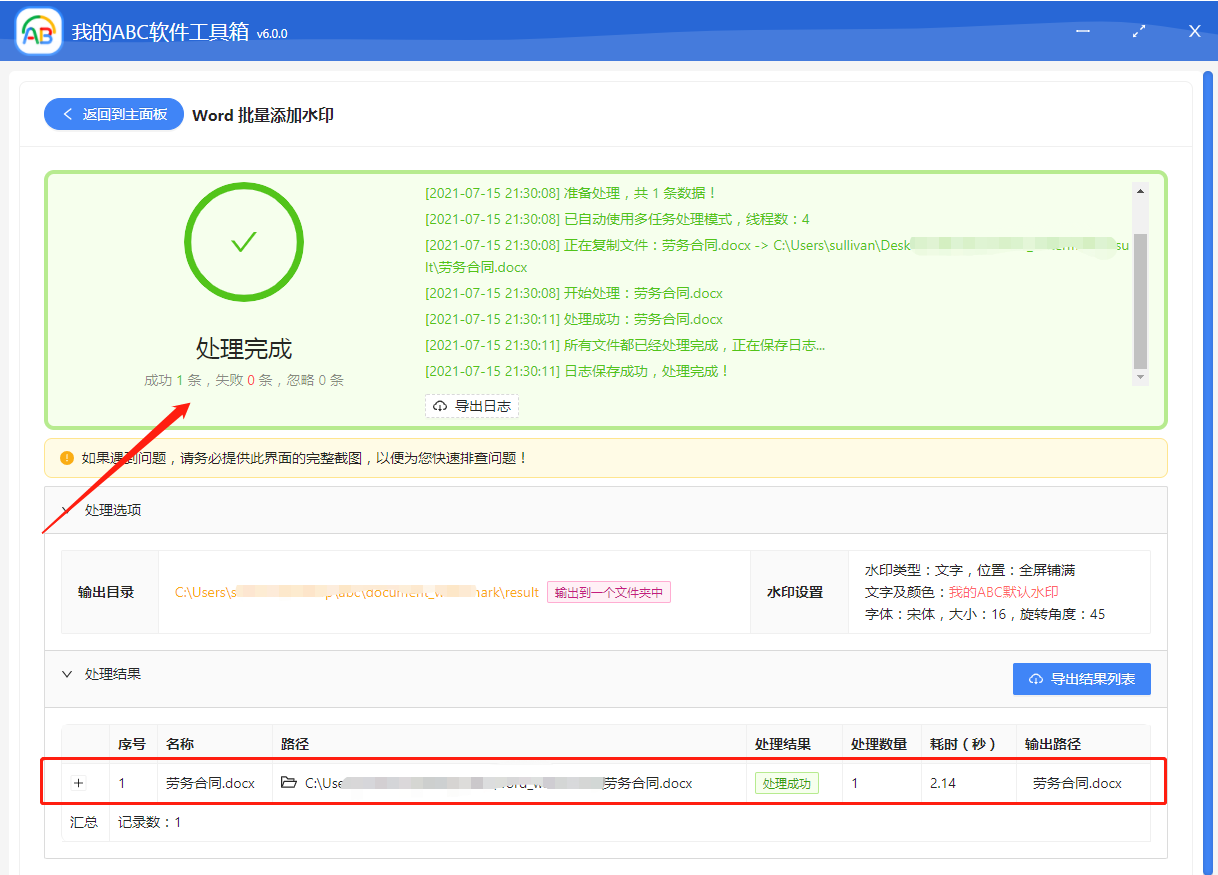
一會兒,Word 添加水印的操作就處理完成了。 這個界面上能看到處理文件的列表,還能看到成功或者失敗的數量,還是非常人性化的。 那處理的效果如何呢?

怎麼樣,是不是很方便呢? 我們再來一個放在「正中心」的 Word 水印吧!
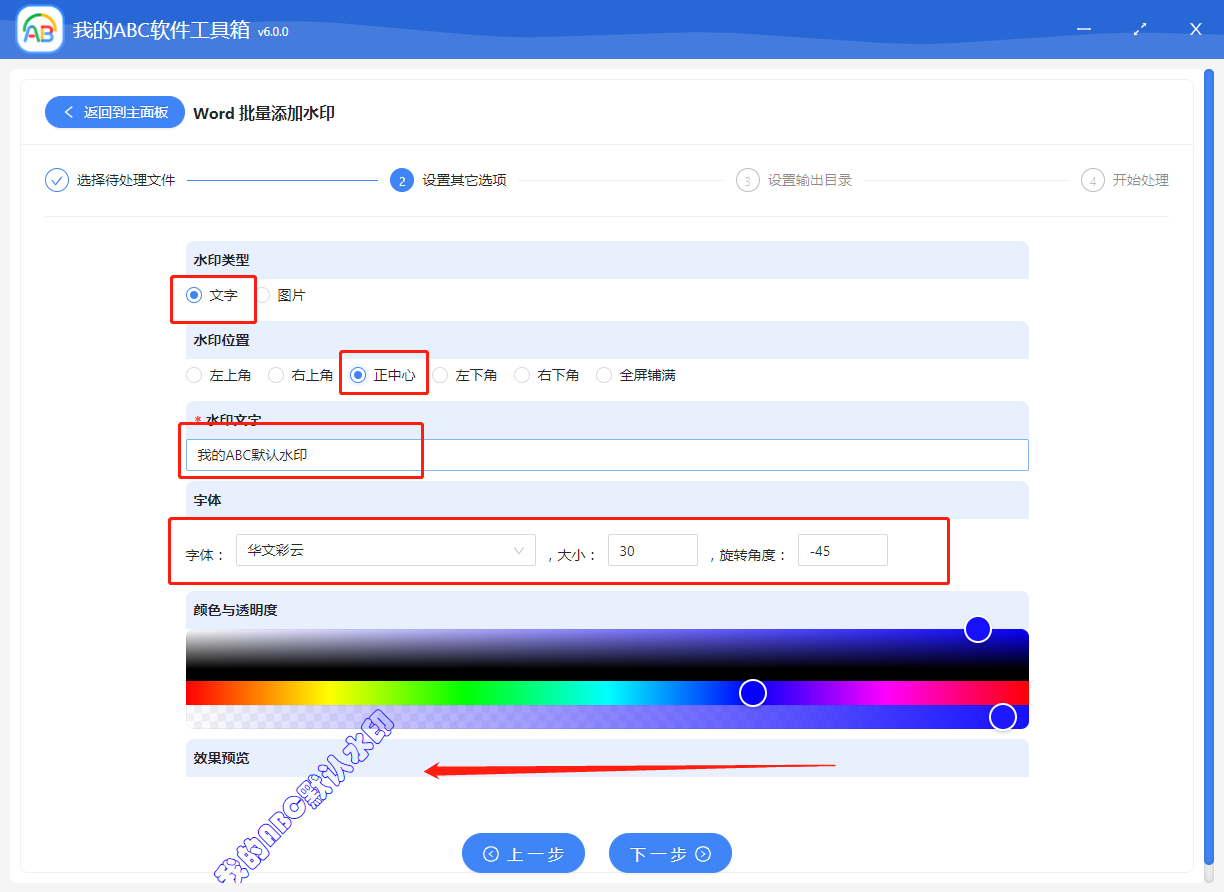
在這個頁面,我們選擇了 Word 文檔水印的位置在「正中心」,並且設置了字體為「華文彩雲」。 按著軟件界面的步驟一路下一步就可以完成了。 我們來看看最終的效果吧。
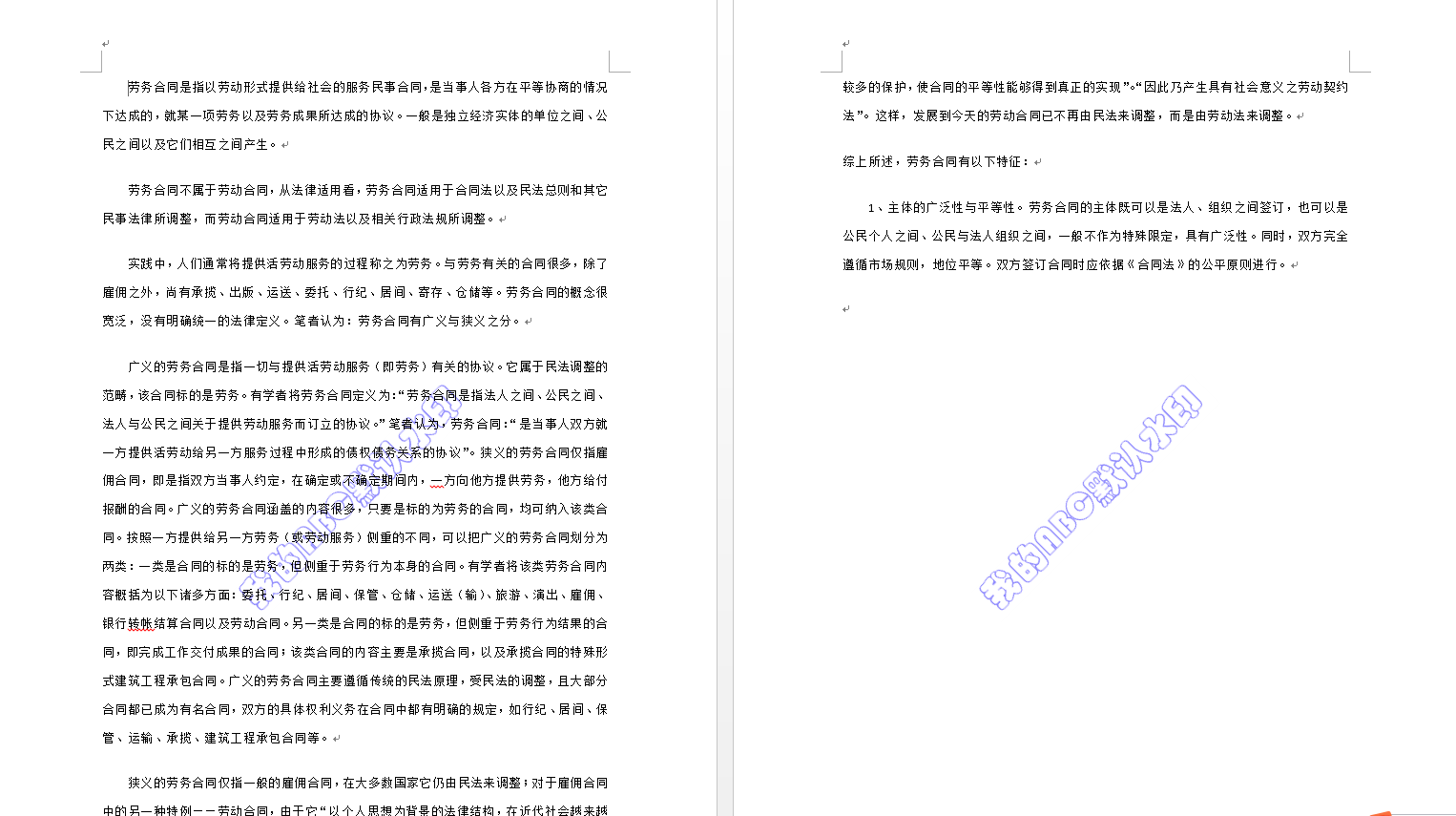
如果文字水印還不能滿足你的需求,那也可以選擇圖片水印。
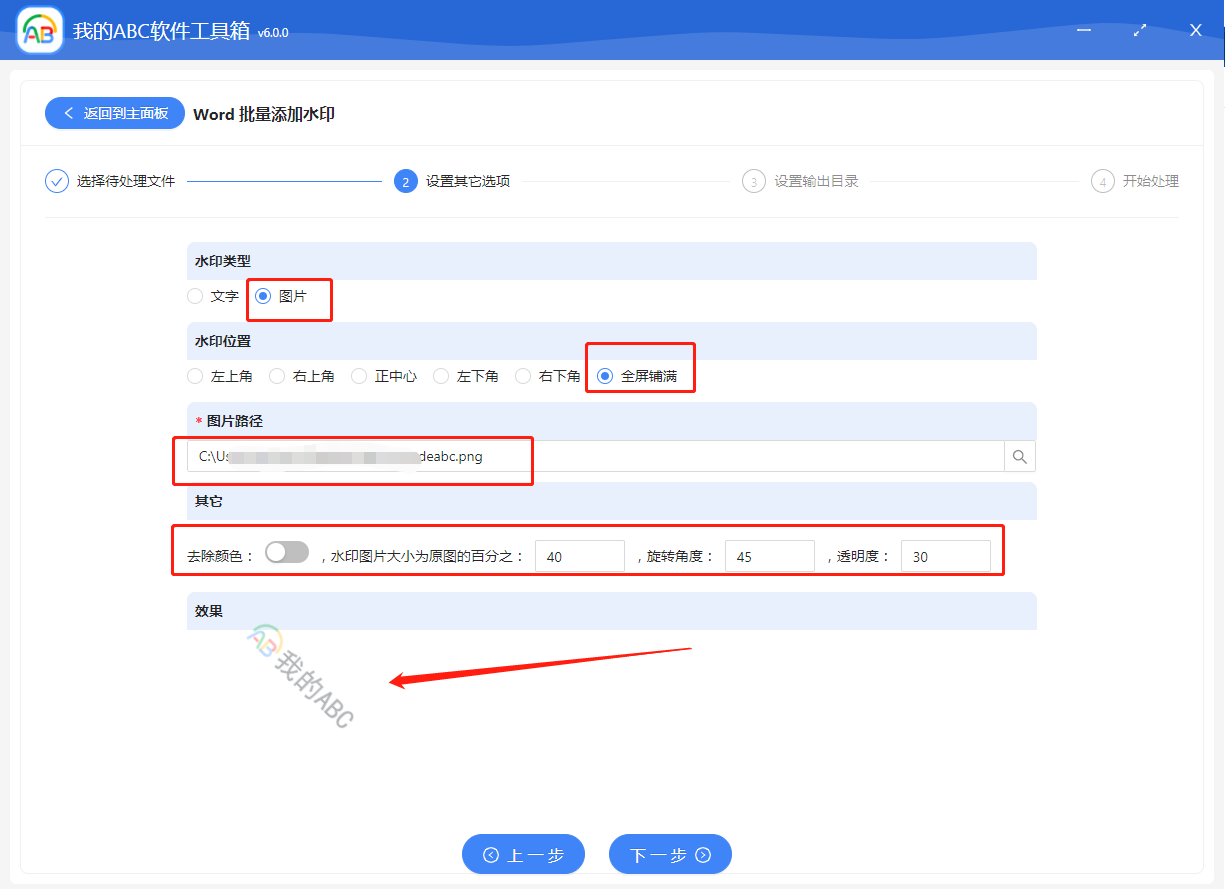
這裡我們選擇水印的類型為圖片,然後選擇水印圖片的路徑,其他的參數就可以根據自己的需求進行設置即可。 同樣在下面也能看到一個預覽效果,那我們來看看最終生成的效果圖吧!
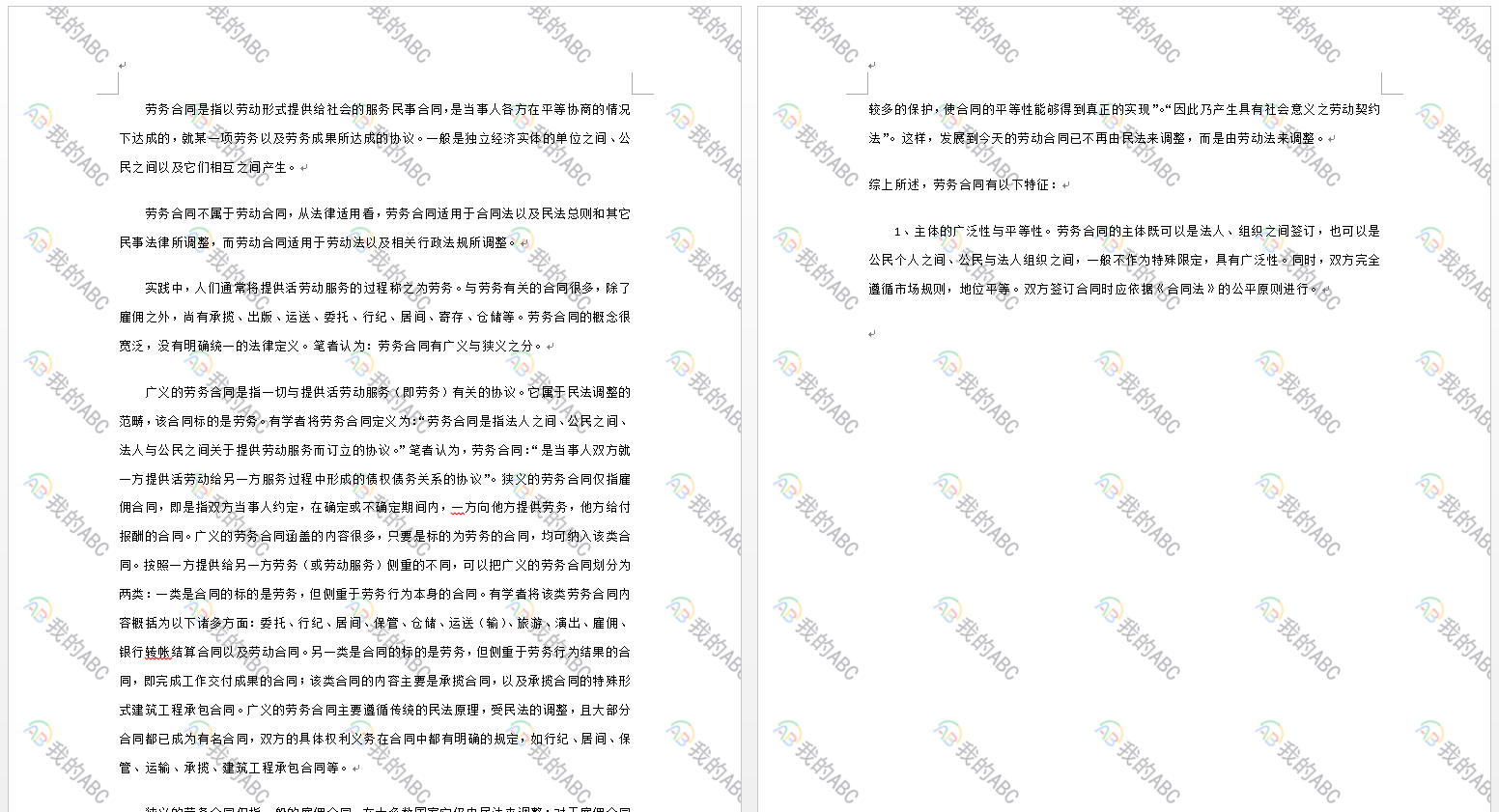
怎麼樣? 給 Word 文檔批量添加水印的姿勢你get了嗎? 是不是功能強大且操作簡單還方便呢! 有了「我的ABC軟體工具箱」這個軟件,我們也可以做個躺平的打工人了。 如果剛好你需要這個功能,那趕快去下載體驗一下吧! 說不定還能發掘「我的ABC軟體工具箱」更多你期盼已久的功能。